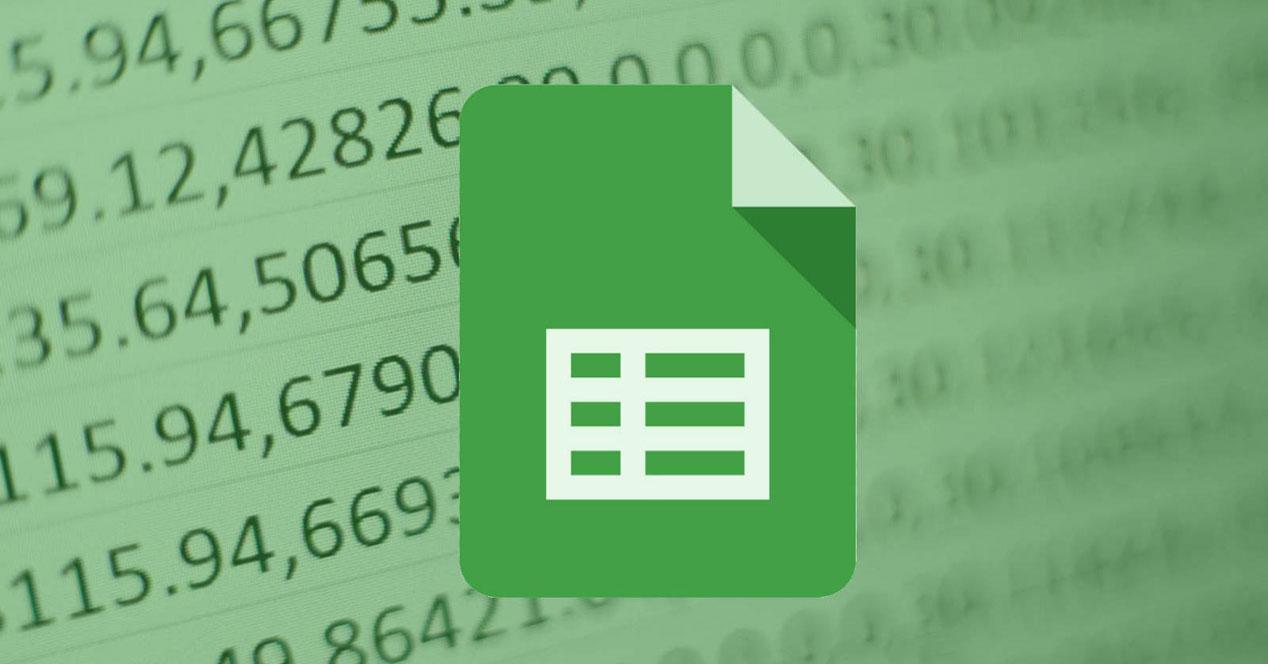En un principio, el programa de hojas de cálculo, Excel de Microsoft, se diseñó para trabajar con datos numéricos en la mayoría de los casos. De hecho esto es algo que se hace extensible al resto de propuestas de este tipo de otros desarrolladores.
Cuando hablamos de este tipo de soluciones ofimáticas o de productividad, nos referimos a programas que nos ayudan a tratar con todo tipo de cuentas, gestiones numéricas, contabilidad, etc. Para ello ponen a nuestra disposición todo lo necesario para poder trabajar con este formato de datos en concreto, de la mejor manera. Por tanto, al contrario de lo que sucede con otros muchos tipos de programa, al arrancar este no vemos la habitual interfaz en blanco.
Cuando ejecutamos un programa de hojas de cálculo, como sucede con el mencionado Excel que se incluye en la suite de Office, vemos una interfaz repleta de celdas rectangulares. Si es la primera que nos encontramos con algo así, lo cierto es que en principio puede parecer un tanto extraño. Sin embargo, a medida que pasa el tiempo, y el uso, nos damos cuenta de que es la mejor manera para trabajar con números. Esto se debe a que estos suelen ser entidades independientes que se tratan por separado, al contrario de lo que sucede, por ejemplo, en los editores de texto.

Es por ello que se podría decir que cada una de las celdas que componen una hoja de cálculo de Excel, se puede tratar como un elemento único, lo que afecta a los datos que incluye.
Administra los tipos de datos a usar en las celdas de Excel
Así, el propio programa de los de Redmond, como no podía ser de otro modo, nos permite personalizar cada celda por sí sola. Esto es algo que hace referencia, entre otras cosas, al tipo de datos con el que vamos a trabajar, ya que no siempre son simples números.
Se puede dar el caso de que una o varias de las celdas que vamos a rellenar, en lugar de simples datos numéricos, vayan a incluir otro formato. Esto es importante porque dependiendo del formato de los datos que vamos a introducir, el programa los tratará de un modo u otro. Por tanto, personalizando este apartado al máximo, evitamos posibles errores de funcionamiento, o resultados erróneos al crear nuestras hojas de cálculo.
Por tanto, para modificar el formato al que os hacemos referencia, lo primero que haremos será pinchar con el botón secundario del ratón, sobre la celda o grupo de celdas que vamos a cambiar. Una vez en las opciones que aparecen en el menú contextual, en este caso nos decantamos por “Formato de celdas”. Aquí, en la pestaña “Número”, es donde le indicaremos al programa en tipo de dato con el que vamos a tratar en la selección.
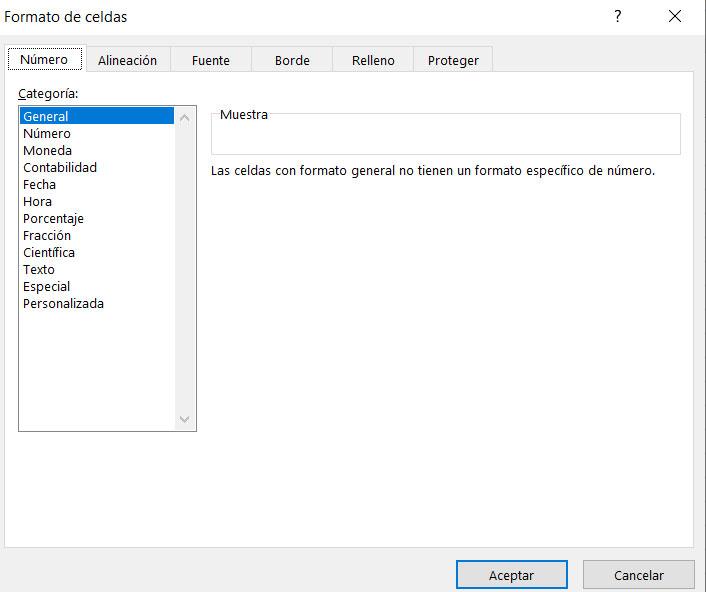
Para ello nos encontramos con un largo listado, entre los que se incluyen el número, que viene por defecto, texto, hora, moneda, porcentaje, fracción, fecha, etc. Y es que, como es fácil imaginar, el tratamiento interno por parte de Excel de cada uno de estos tipos de datos, es muy diferente, de ahí la importancia de este paso. Así no tendremos más que marcar el formato más adecuado para esa celda, y aceptar para que se lleve a cabo en cambio.